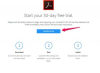Systemgjenoppretting kan angre systemendringer som forårsaker datamaskinproblemer.
Bildekreditt: Ablestock.com/AbleStock.com/Getty Images
Windows 8.1 gir deg muligheten til å bruke Systemgjenoppretting til å rulle datamaskinen tilbake til en tidligere punkt, som kan være nyttig hvis datamaskinen din har problemer etter at du har installert en ny driver eller app. Bruk av denne prosessen gjenoppretter systemfilene og fjerner programmene eller driverne du installerte, men den sletter ikke personlige filer som dokumenter; prosessen er også reversibel. Du må ha Systemgjenoppretting aktivert på datamaskinen og ha et gjenopprettingspunkt tilgjengelig for bruk.
Trinn 1
Skriv inn "Systemgjenoppretting" på Windows Start-skjermen og velg deretter "Gjenoppretting" i søkeresultatene.
Dagens video
Steg 2
Klikk "Åpne systemgjenoppretting" i vinduet Avanserte gjenopprettingsverktøy. Hvis Windows ber om et administrativt passord eller bekreftelse for å fortsette, skriv inn passordet ditt eller bekreft for å fortsette.
Trinn 3
Klikk "Neste" for å se en liste over gjenopprettingspunkter du kan velge fra. Hvert punkt har en dato, beskrivelse og indikasjon på om det ble opprettet manuelt eller automatisk. For å sjekke hvilke programmer og drivere som vil bli påvirket av å bruke et spesifikt gjenopprettingspunkt, merk gjenopprettingspunktet og klikk "Skann etter berørte programmer." Klikk "Lukk" etter at du har sett listen over elementer som vil slettes og gamle elementer som kan bli restaurert.
Trinn 4
Velg gjenopprettingspunktet du vil bruke for å rulle tilbake datamaskinen og klikk "Neste".
Trinn 5
Klikk "Fullfør" og "Ja" for å starte systemgjenopprettingsprosessen. Windows starter på nytt, ruller automatisk tilbake datamaskinen til det valgte gjenopprettingspunktet og starter deretter på nytt. Etter at den har startet på nytt siste gang, viser Windows en melding som forteller deg om systemgjenopprettingen var vellykket.
Tips
Selv om Windows ofte oppretter et automatisk gjenopprettingspunkt når du installerer programmer eller drivere, kan du opprette et selv når som helst som en forholdsregel. Skriv "Opprett et gjenopprettingspunkt" på Windows Start-skjermen og velg det samme alternativet i søkeresultatene. Klikk "Opprett" i systembeskyttelsesvinduet, navngi det nye gjenopprettingspunktet og trykk "Enter" for å opprette det.
Hvis det valgte gjenopprettingspunktet ikke løste problemet eller har opprettet nye, åpner du Systemgjenoppretting igjen for enten å velge et nytt gjenopprettingspunkt eller angre systemgjenopprettingen.
Advarsel
Hvis du gjør en systemgjenoppretting for å gjenopprette et program eller en driver du siden har fjernet, kan det hende du må installere elementet på nytt selv om Windows viser at det kan bli gjenopprettet.